Nâng cấp phiên bản MariaDB trên DirectAdmin mới nhất sẽ giúp website của bạn hoạt động ổn định hơn, bảo mật tốt hơn và đáp ứng được nhu cầu của người dùng một cách tốt nhất. Trong bài viết dưới đây mình sẽ hướng dẫn bạn từng bước một để thực hiện quá trình này một cách đơn giản và nhanh chóng.
Những điểm chính
- Lợi ích của việc nâng cấp MariaDB: Cải thiện hiệu suất, bảo mật, thêm tính năng mới, đảm bảo tương thích với công nghệ hiện đại và duy trì sự ổn định lâu dài cho hệ thống.
- Cách nâng cấp MariaDB trên DirectAdmin: Hướng dẫn chi tiết hai phương pháp nâng cấp MariaDB, bao gồm qua SSH và thông qua giao diện quản trị web, giúp bạn thực hiện dễ dàng và hiệu quả.
- Vietnix: Cung cấp giải pháp VPS tốc độ cao, ổn định, bảo mật với uptime 99.9%, đáp ứng mọi nhu cầu cá nhân và doanh nghiệp, đồng hành phát triển hệ thống kinh doanh.
- FAQ: Giải đáp thắc mắc về nâng cấp MariaDB trên DirectAdmin giúp bạn dễ dàng thực hiện nâng cấp, khắc phục lỗi và đảm bảo hệ thống hoạt động ổn định, an toàn hơn.
Vì sao cần nâng cấp MariaDB?
Việc nâng cấp MariaDB là điều cần thiết vì nhiều lý do quan trọng dưới đây:
- Đầu tiên, nó cải thiện hiệu suất, giúp hệ thống xử lý dữ liệu nhanh hơn và hiệu quả hơn.
- Thứ hai, các bản cập nhật khắc phục lỗ hổng bảo mật, bảo vệ hệ thống khỏi các mối đe dọa tiềm ẩn từ các phiên bản cũ.
- Thứ ba, bạn sẽ nhận được các tính năng mới và cải tiến, giúp việc quản lý cơ sở dữ liệu trở nên dễ dàng và hiệu quả hơn.
- Ngoài ra, nâng cấp đảm bảo tương thích tốt hơn với các công nghệ và ứng dụng hiện đại, giúp hệ thống hoạt động mượt mà.
- Cuối cùng, nó đảm bảo sự hỗ trợ lâu dài từ cộng đồng và nhà phát triển, giữ cho hệ thống luôn ổn định và an toàn.

Hướng dẫn thực hiện nâng cấp phiên bản MariaDB trên DirectAdmin
Cách 1: Tiến hành nâng cấp qua SSH
Bước 1: SSH vào hệ thống
Để nâng cấp phiên bản MariaDB đầu tiên, bạn cần đăng nhập vào VPS/máy chủ với quyền root hoặc sudo qua SSH. Trường hợp bạn chưa biết cách thực hiện, có thể tham khảo và làm theo bài viết Hướng dẫn đăng nhập vào VPS bằng SSH.
Khi đã hoàn tất việc SSH, bạn tiếp tục thực hiện bước số 2 để kiểm tra phiên bản MariaDB đang sử dụng hiện tại.
Bước 2: Kiểm tra phiên bản MariaDB đang sử dụng
Muốn biết phiên bản MariaDB bạn đang sử dụng, chỉ cần nhập chính xác lệnh sau:
mysqld -V
Sau khi nhập lệnh màn hình sẽ hiển thị kết quả phiên bản MariaDB bạn đang sử dụng tương tự như hình minh họa dưới đây.

Khi đã biết được mình đang sử dụng phiên bản MariaDB nào bạn sẽ chuyển sang bước 3 để tiến hành nâng cấp.
Bước 3: Nâng cấp MariaDB bằng dòng lệnh
Để thực hiện bước này bạn cần có CustomBuild 2.0, nếu chưa biết mình đang sử dụng CustomBuild phiên bản nào thì có thể tham khảo bài viết Hướng dẫn kiểm tra version CustomBuild của mình.
Hoặc bạn có thể tham khảo bài viết sau của Vietnix để nâng cấp nâng cấp CustomBuild trên DirectAdmin. Khi đã thỏa các điều kiện bạn hãy nhập lệnh sau để thực hiện nâng cấp MariaDB.
cd /usr/local/directadmin/custombuild
./build update
./build set mariadb 10.5
./build set mysql_inst mariadb
./build set mysql_backup yes
./build mariadbDưới đây là giải thích chi tiết từng lệnh:
- Lệnh 1: Mở thư mục custombuild, nơi chứa các file cấu hình tùy chỉnh.
- Lệnh 2: Cập nhật file script custombuild để đảm bảo sử dụng phiên bản mới nhất.
- Lệnh 3: Nâng cấp phiên bản MariaDB hiện có lên phiên bản 10.5, một phiên bản ổn định và được hỗ trợ rộng rãi.
- Lệnh 4: Cài đặt MariaDB làm hệ quản trị cơ sở dữ liệu chính, thay thế cho MySQL.
- Lệnh 5: Bật tính năng sao lưu tự động để bảo vệ dữ liệu trước khi tiến hành cài đặt mới.
- Lệnh 6: Thực hiện quá trình cài đặt lại MariaDB với các cấu hình đã được điều chỉnh.”
Sau khi hoàn tất dùng lệnh myssql -V để xem sự thay đổi. Kết quả sẽ hiển thị như hình minh họa sau.

Cách 2: Thực hiện nâng cấp qua quản trị web
Bước 1: Đăng nhập vào hệ thống
Bạn cần truy cập vào bảng điều khiển DirectAdmin để quản lý website. Mở trình duyệt web và gõ vào thanh địa chỉ: https://ip-server:2222/ Hãy thay thế “[ip-server]” bằng địa chỉ IP chính xác của máy chủ mà bạn đang sử dụng. Port 2222 là cổng mặc định được sử dụng để kết nối với DirectAdmin. Tiếp theo, bạn hãy đăng nhập bằng thông tin tài khoản mà Vietnix đã cung cấp cho bạn khi đăng ký dịch vụ.
Bước 2: Tiến hành nâng cấp MariaDB
Đến đây, bạn chọn mức Access Level là Admin. Trong tab Extra Features bạn nhấn chọn CustomBuild.
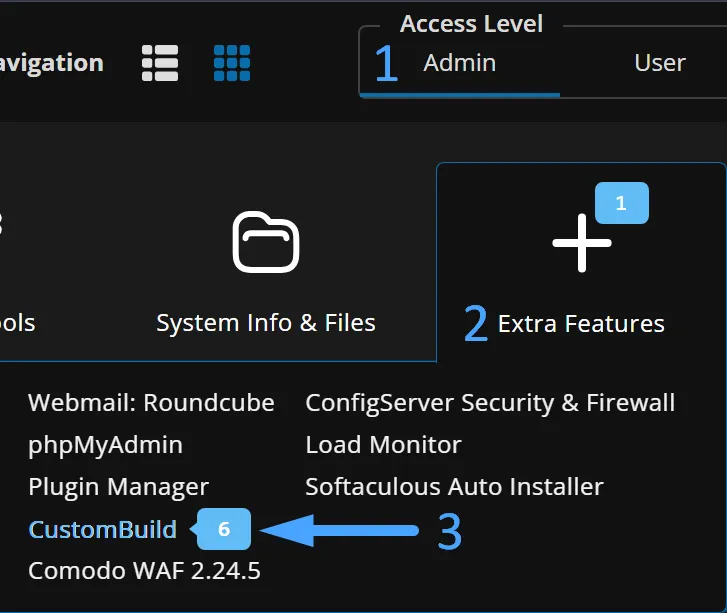
Tại đây, bạn có thể chọn 1 trong 2 phương thức sau để tiếp tục:
- Nâng cấp từ phiên bản đang sử dụng.
- Xoá phiên bản cũ và build mới lại.
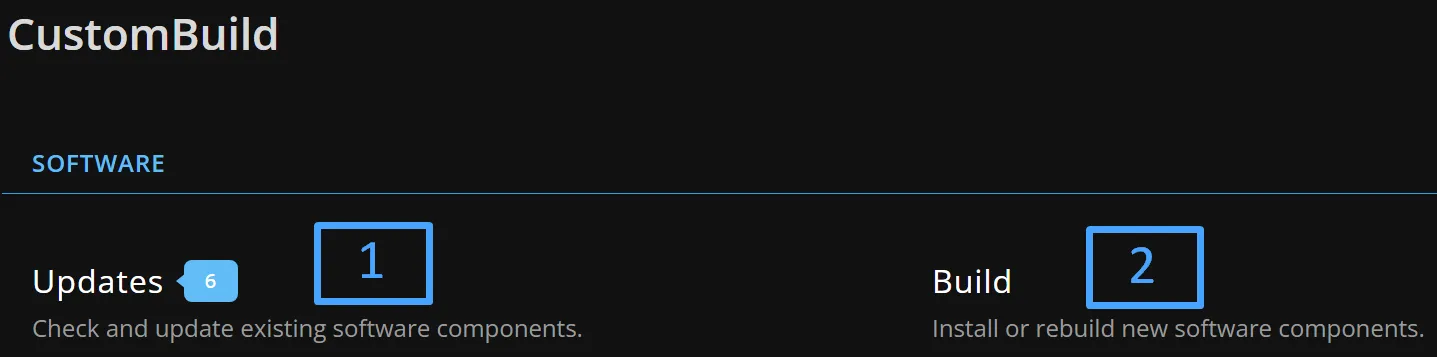
Nếu bạn chọn phương thức 1, bạn tìm thấy dòng yêu cầu Update của MariaDB từ phiên bản cũ lên bản mới. Ví dụ ở hệ thống của Vietnix đang sử dụng bản 10.6.18 và bản mới là 10.6.19.

Trường hợp bạn chọn phương thức còn lại, sau khi truy cập vào mục Build, kéo tìm dòng MariaDB và bấm Build để thực hiện quá trình cài đặt. Thời gian chờ khoảng 3-5 phút để hoàn tất. Đến đây bạn đã hoàn tất việc nâng cấp phiên bản MariaDB trên DirectAdmin.

Vietnix – Nhà cung cấp dịch vụ VPS uy tín tại Việt Nam
Với hơn 13 năm kinh nghiệm trong lĩnh vực cung cấp dịch vụ VPS, Vietnix tự hào là sự lựa chọn hàng đầu của hàng chục ngàn khách hàng tại Việt Nam. Vietnix luôn đặt sự ổn định và bảo mật lên hàng đầu, cam kết mang lại trải nghiệm tốt nhất với uptime 99.9%.
Hạ tầng máy chủ tại Vietnix được đầu tư vững chắc, kết hợp với nhiều phần mềm chống mã độc nhằm đảm bảo an toàn tuyệt đối cho dữ liệu. Đặc biệt, các gói VPS tốc độ cao được tối ưu hóa để đáp ứng mọi nhu cầu từ cá nhân đến doanh nghiệp.
Hãy chọn dịch vụ VPS của Vietnix để trải nghiệm sự khác biệt vượt trội về chất lượng, hiệu suất và độ ổn định. Vietnix cam kết đồng hành cùng bạn trên hành trình xây dựng và phát triển hệ thống kinh doanh.
Đăng ký ngay hôm nay để nhận ưu đãi và dịch vụ tốt nhất từ Vietnix!
Thông tin liên hệ:
- Hotline: 18001093
- Email: sales@vietnix.com.vn
- Địa chỉ: 265 Hồng Lạc, Phường Bảy Hiền, Thành phố Hồ Chí Minh.
- Website: https://vietnix.vn/
Câu hỏi thường gặp
Tại sao cần nâng cấp phiên bản MariaDB trên DirectAdmin?
Cần nâng cấp phiên bản MariaDB trên DirectAdmin để cải thiện hiệu suất hệ thống, khắc phục lỗ hổng bảo mật, bổ sung tính năng mới, đảm bảo tương thích với công nghệ hiện đại và duy trì sự ổn định lâu dài.
Làm thế nào để kiểm tra phiên bản MariaDB hiện tại trên DirectAdmin?
Để kiểm tra phiên bản MariaDB hiện tại trên DirectAdmin, bạn đăng nhập vào VPS/máy chủ qua SSH và nhập lệnh:mysqld -V
Kết quả sẽ hiển thị phiên bản MariaDB đang sử dụng.
Cần chuẩn bị gì trước khi nâng cấp MariaDB trên DirectAdmin?
Trước khi nâng cấp MariaDB trên DirectAdmin, bạn cần:
– Sao lưu dữ liệu để đảm bảo an toàn.
– Kiểm tra phiên bản MariaDB hiện tại bằng lệnh mysqld -V.
– Đảm bảo CustomBuild 2.0 đang được sử dụng.
– Kiểm tra cấu hình hệ thống và đảm bảo tương thích với phiên bản MariaDB mới.
Cần những quyền truy cập gì để thực hiện nâng cấp MariaDB trên DirectAdmin qua SSH?
Để nâng cấp MariaDB trên DirectAdmin qua SSH, bạn cần quyền root hoặc quyền sudo để thực hiện các lệnh quản trị trên hệ thống.
Vietnix vừa giúp bạn tìm hiểu chi tiết về cách nâng cấp phiên bản MariaDB trên DirectAdmin. Hy vọng bài viết này đã cung cấp cho bạn những thông tin hữu ích để thực hiện quá trình nâng cấp một cách dễ dàng và hiệu quả. Nếu bạn còn bất kỳ thắc mắc nào hoặc gặp vấn đề trong quá trình nâng cấp, hãy để lại bình luận bên dưới để được hỗ trợ. Đừng quên tham khảo thêm các bài viết khác về DirectAdmin của mình ngay dưới đây để có thêm nhiều kiến thức hữu ích!
Mọi người cũng đọc:

















